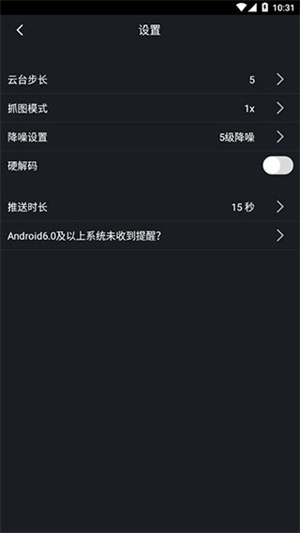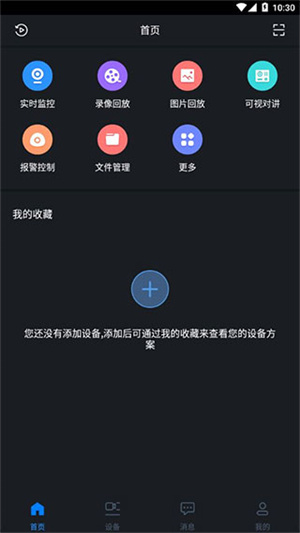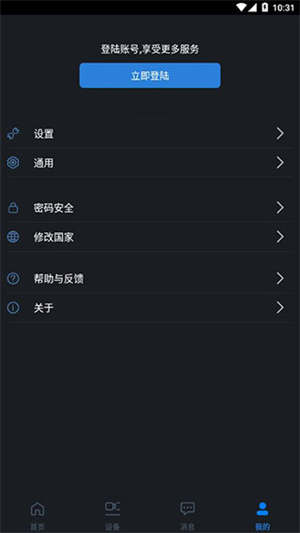Gdmss Plus手机官方版,是浙江大华技术股份有限公司推出的远程监控APP。借助网络,该软件能远程管理家庭、企业及工厂里的监控设备。它还具备录像回放、实时报警、语音对话等功能,只要有监控部署的区域,都能用这款软件便捷管理。
gdmssplus安卓版软件完全免费使用,整体操作流畅简单易懂,只需要将监控进行绑定,随时随地都可以打开软件查看监控,非常方便。
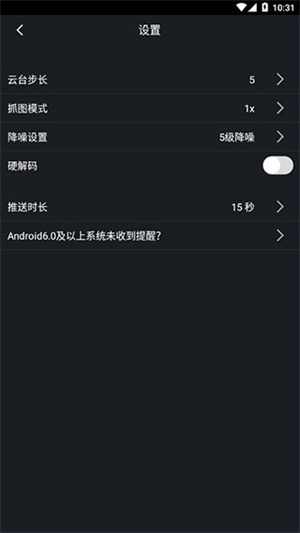
软件特色
1、具备诸多如视频回放之类的操作,同时还拥有功能强大的管理、收藏以及本地配置等能力。
2、监控拍摄到的照片可以一键直接上传到云存储服务器上,出差或工作时更安全。
3、它会自动拍照,还支持一键上传到公众监控云存储平台哦!
4、还支持手机云监控服务,有很多云存储,随时随地都可以看到监控哦!
功能介绍
1、通过配置电子地图,可随时对设备进行定位,从而轻松进行部署管理。
2. 借助设置多种定时布防方式,达成全电脑值守状态。
3、可同时观看多路摄像机的实时监视视频。
4、可同时观看多路摄像机的录像回放视频。
5、支持配置本地存储。
软件优势
1、您能够通过手机查看拍摄到的照片。
2、手机云监控,云存储,随时随地看监控。
3、会自动拍照,并上传到大众监控云存储平台上。
4、抓拍到监控相片即时上传到云存储服务器。出差、上班更放心!
5、在要监控的地方安装网络摄像机,当有物体在监控范围内移动的时候。
6、您也能够直接把手机当作网络摄像机,对您的住宅、办公室以及商铺进行监控。
gdmssplus操作方法
第一步
你申请完花生壳后一定要激活激活完成后
第二步
在路由里边要映射端口(大华的是37777和80的端口)
映射完端口后,下一步只需将你申请花生壳时的用户名和密码填写到动态DNS中即可。
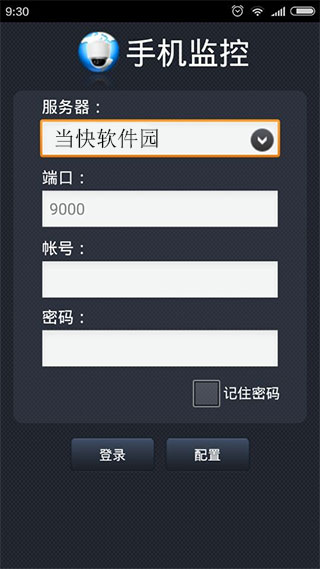
第三步
是远程访问建议你在用外网访问的时候你ping下你的域名看看是不是通的要是通的说明可以用远程访问了(电脑的IE电脑客户端PSS手机客户端idmss)
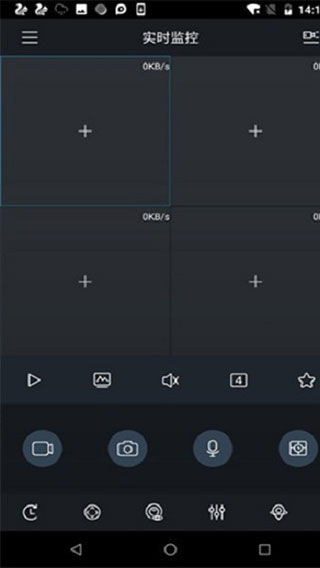
设备连接教程
1、安装gDMSS Lite 软件安装后打开gDMSS Lite 后进入主界面。
2、进入“远程监视”那一栏,然后会默认进入“实时监控”项目。
3、如果已经添加过设备,直接点击“+”号可以观看视频了。
4、如果初次是使用,需要点击左上角的菜单栏进入“设备管理”,进行设备配置进入设备管理后,可以直接点击右上角的二维码名片进行添加,前提是在其他设备上已经配置好了相关设备信息,然后生成了二维码名片。
5、当然,也可以通过手动添加设备。这里我们选择“有线设备设备配置:这里我们使用“P2P”模式,即点对点的传输模式,组网简单。
相关问题
gdmss手机监控只能回放1小时?
没错。手机端gdmss系统的回放设置时长为一小时,其回放功能与实时监控类似,只要添加过设备,就能进行视频回放。同样地,可通过左上角菜单栏进入“回放”目录,点击“+”号来选择设备,接着分别对需要回放的时间段、录像类型以及设备进行选择,最后通过回放视频下方的菜单栏进行相关操作。
gdmssplus屏幕转不过来?
1、首先打开gdmss的手机,登录个人管理账号。
2、然后点击摄像头播放,切换到播放画面。
3、接下来,我们点击摄像头屏幕的右上角,显示一个可以上下左右移动的按钮图标。
4、点击图标,待界面出现“打开云台”的提示后,即可对摄像机进行控制与旋转操作。
5、用手点击播放界面,左右上下移动摄像头进行旋转移动。
gdmssplus怎么连接无线网?
1、首先依次打开和gdmss【设置】-【WIFI配置】进入设置。
2、进入WIFI配置后,在下方搜索到的WIFI无线网络中,点击需要连接的WIFI无线网络名称,(注意一下:别点击需要认证的才能上网的WIFI信号,这种是信号和gdmss无法连接的)。
3、随后会进入密码输入界面,只需输入WIFI无线网络的正确密码,即可完成连接。
4、如遇到无线信号无法连接的情况,此时我们需要在和gdmss摄像头上面打开,长按5~6秒,当提示无线网配置时在重新连接WIFI信号。
5、或者删除掉所管理的和gdmss设备,重新添加该设备在进行设置连接无线WIFI信号。
6、此外,如果仍然无法连接,可以尝试先拔掉电源,等待gdmss重新启动后,再进行搜索并连接WIFI信号。